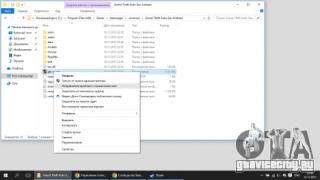"GTA" je serija igara poznatih po slobodi djelovanja koja se pruža igraču, kao i velikom broju različitih automobila kojima imate izravan pristup. Najčešće se igrači ne žale da im nedostaje ovaj ili onaj stroj. Ali u isto vrijeme, ponekad stvarno želite dobiti nekakav automobil, koji, nažalost, nije u igri. Čini se, ali zapravo možete potpuno popraviti sve. Činjenica je da postoje sve vrste modifikacija koje vam omogućuju instaliranje raznih dodataka igri. Naravno, uz pomoć modifikacija možete riješiti svoj problem s automobilima. Dakle, ako želite znati kako instalirati automobile u GTA: San Andreas koji nisu u samoj igri, ovaj je članak za vas.
Preuzimanje potrebnih datoteka
Na internetu postoji veliki broj resursa posvećenih ovoj igri. A ako želite znati kako instalirati automobile u GTA: San Andreas, onda prvo morate pronaći modele koje biste željeli vidjeti. Nakon toga ih trebate preuzeti na svoje računalo jer će se daljnja instalacija vršiti izravno s njega. Više vam nije potrebna internetska veza - svi učinci koje mod ima na igru pojavljuju se lokalno, odnosno samo na vašem računalu. Međutim, ovo je samo prvi korak na teškom putu učenja kako instalirati automobile u GTA: San Andreas. Dalje će biti malo teže, ali ako sve radite prema uputama, onda ne bi trebalo biti problema.
Što je u arhivi?

Najčešće se u arhivi nalaze oni koje želite dodati svojoj igri. Ali što je unutra? Kako instalirati automobile u GTA: San Andreas sa samo komprimiranim datotekama? Naravno, prvo ih trebate raspakirati pomoću odgovarajućeg programa. Ne biste ih trebali odmah ekstrahirati u mapu igre jer će ovaj proces biti malo suptilniji i od vas će zahtijevati dodatne korake. Unutar arhive mogu postojati dva različita skupa datoteka. Prva i najčešća opcija su jednostavno datoteke koje su odgovorne za dodavanje određenih tekstura i funkcija vozila igri. Drugi je ugodniji za korisnika - uključuje ne samo same datoteke automobila, već i instalacijski program s kojim možete praktičnije uvesti nove automobile u igru. Uz pomoć takvog programa, instaliranje automobila u GTA: San Andreas postat će puno lakše.
Korištenje instalacijskog programa

Vrijedi krenuti s povoljnijom varijantom, u kojoj imate instalatera, a on će za vas obaviti većinu posla. Ako još uvijek ne razumijete automobile u GTA: San Andreas, evo malog savjeta - ne morate dirati nijednu drugu datoteku osim samog exe moda. Pokrenite ga, a zatim samo trebate slijediti upute. Odaberite mapu u koju ste instalirali igru, otvorite kategoriju s automobilima i njihovim teksturama u njoj, odaberite automobil koji želite zamijeniti novim, a zatim odredite put do datoteka koje bi trebale biti uključene u igru . Nakon toga možete sigurno pokrenuti GTA, a umjesto automobila koji ste odabrali bit će novi koji ste sami identificirali i preuzeli. Kao što vidite, pitanje kako instalirati automobile na GTA: San Andreas nije tako teško. U principu, sve nije tako komplicirano čak i ako nemate instalater koji će vas voditi kroz sve faze instalacije.
Kopiranje datoteka sami

Ako nemate instalacijski program, nemojte se bojati da ćete sve morati učiniti sami - postupak nije tako kompliciran, pa se s njim možete nositi bez problema ako se strogo pridržavate uputa. Dakle, obratite pozornost na to kako automobil izgleda u obliku datoteke. Najčešće su to dvije datoteke s nastavcima txd i dff, koje zajedno čine određeni model automobila. Sukladno tome, u mapi igre u kategoriji automobila pronaći ćete cijeli niz sličnih parova datoteka koje su odgovorne za sve automobile koji se nalaze u GTA: San Andreas. Srećom, svi su označeni točno onako kako se automobili zovu u igrici, pa vam neće biti teško pronaći automobil kojeg biste se htjeli riješiti. Odaberite stroj, izbrišite dvije datoteke, a na njihovo mjesto zapišite ono što ste preuzeli s interneta. To je sva tajna, od vas se više ništa ne traži.
Stvaranje sigurnosnih kopija
S obzirom na to da ćete morati ukloniti automobile iz igre kako biste umjesto njih napisali nove, to vam postaje relevantnije. Ako želite vratiti model koji je prethodno uklonjen iz igre, nećete moći učiniti bilo što osim ako niste napravili sigurnosnu kopiju ovog automobila. Stoga se snažno preporučuje da datoteke koje obrišete kopirate u zasebnu mapu kako biste ih kasnije mogli brzo vratiti. U protivnom ćete morati potpuno ponovno instalirati igru kako bi se modeli automobila koje ste izbrisali vratili.
Pozdrav, u ovom članku ću vas naučiti kako dodati automobile u igru GTA San Andreas bez zamjene standardnih. Za početak će vam trebati programi ASI Loader, Vehicle Audio Editor Ultimate 1.3, SA Handling Adder Ultimate, GXT Editor 1.2, Imgtool, SA More Vehicles Plugin.
Počnimo:
1. Prvo odaberite automobil koji vam se sviđa, provjerite sadrži li arhiva datoteke s nastavcima *.dff i *.txd. Također bi bilo poželjno imati tekstualni dokument (op. autora – ReadMe.txt). Odabrao sam GMC Yukon iz 2008. Imao sam ove datoteke u svojoj arhivi: huntley.dff, huntley.txd, readme.txt.

3. Postavite datoteke iz arhiva ASI Loader, VehicleAudioEditorUltimate, SAHandlingAdderUltimate i SAMoreVehicles u korijensku mapu igre, zamjenjujući postojeće datoteke.
4. Otvorite arhivu igre \GTA_San_Andreas\models\gta3.img s IMG alatom i učitajte datoteke gmcyukon.dff i gmcyukon.txd u nju pomoću naredbe Commands->Add ili kombinacije prečaca Ctrl+A.
PS: Igra može prestati prihvaćati arhive veće od 2 GB. U tom slučaju, savjetujem vam da napravite novu img arhivu i registrirate je u datoteci \GTA_San_Andreas\data\gta.dat. Kasnije ću objasniti kako to učiniti...
5. Sada koristite notepad da otvorite datoteku \GTA_San_Andreas\data\vehicles.ide. U readme-u imam ovaj redak:
579, huntley, huntley, auto, HUNTLEY, HUNTLEY, null, bogata obitelj, 6, 7, 0, -1, 0.80, 0.80, 0
Uredio sam ga u ovo:
18631, gmcyukon, gmcyukon, auto, HUNTLEY, GMCYUK, null, bogata obitelj, 10, 0, 0, -1, 0.80, 0.80, 0
*1 je besplatan ID
*2 je naziv dff datoteke (imam gmcyukon.dff)
*3 je naziv txd datoteke (imam gmcyukon.txd)
*5 - varijabla u handling.cfg (ne može se mijenjati)
*6 - varijabla za naziv automobila u igri, pogledat ćemo je malo kasnije
* ostalo se može ostaviti nepromijenjeno
Sada dodajemo gotovu liniju, uređenu, u datoteku vehicles.ide na samom kraju.
6. Pomoću iste bilježnice otvorite datoteku \GTA_San_Andreas\data\carcols.dat. U readmeu sam imao redak:
huntley, 37.37, 42.42, 53.53, 62.62, 7.7, 10.10, 11.11, 15.15
uredio sam:
gmcyukon, 37.37, 42.42, 53.53, 62.62, 7.7, 10.10, 11.11, 15.15
A sada dodajemo gotovu liniju u datoteku carcols.dat abecednim redom.
7. Zatim upotrijebite notepad da otvorite datoteku \GTA_San_Andreas\data\carmods.dat. U readmeu sam imao redak:
huntley, nto_b_l, nto_b_s, nto_b_tw
uredio sam:
gmcyukon, nto_b_l, nto_b_s, nto_b_tw
A sada dodajemo gotovu liniju u datoteku carmods.dat abecednim redom našoj grupi automobila. Readme nam više neće trebati.
8. *1) Otvorite "VehicleAudioData.ini" koristeći bilo koji tekst
urednik.
*2) Na početku datoteke nalazi se blok “ID”s, koji je odgovoran za učitavanje
određene ID-ove ili njihov raspon.
Mogućnosti:
Number_of_pairs - broj parova "FromID_X - ToID_X"
FromID_X - početni ID preuzimanja
ToID_X - konačni ID učitavanja
Umjesto "X" trebao bi stajati chilso koji označava broj para.
Recimo, ako trebate učitati dodatne ID-ove, onda broj parova
pokažite na ono što trebamo (2), zatim dodajte parametre
FromID_2 i ToID_2 i označite početni i završni raspon
potrebne/besplatne iskaznice.
*3) Glavni dio datoteke su audio parametri strojeva. Svaki blok
oni. svaki stroj predstavlja poseban segment, naziv
koji odgovara ID-u ovog stroja.
Primjer:
CarType=0
EngineOnSound=99
Isključen zvuk motora=98
Nepoznato4=0
Nepoznato5=0,779999971389771
Nepoznato6=1
HornTon=7
HornHigh=1
Zvuk vrata=2
RadioNum=8
RadioType=0
Nepoznato12=0
Nepoznato13=0
Nepoznato14=0
Nepoznato15=0
Nepoznato16=0
Evo opcije:


Otvorite `HandlingAdder.ini` pomoću bilo kojeg uređivača teksta.
Parametar `Count` - broj držača navedenih u bloku,
- blok u kojem je naznačen pravi ID (IDE) automobila, nakon čega slijedi
blokovi s nazivima koji su navedeni u .
Obratite pozornost na parametar Index u blokovima, koji označava
HandlingID izvornog rukovanja (pretka) našeg novog.
A u blokovima su svi parametri već poznati. Datoteka `DefaultCarHandling.txt`
sadrži standardno rukovanje u obliku prihvatljivom za zbrajalo"a
(primjer udice)
Na primjer, daltonist Vasilij misli da može složiti Rubikovu kocku
deset sekundi... uh... ne to... o da - u isporučenom `HandlingAdder.ini`
parametar Count=1, odnosno u blok se dodaje/zamjenjuje samo 1 ID
isti ID je naznačen - ovo je 411, aka Infernus, to jest, ako
ID je 411, onda bi trebao postojati blok s imenom - da, postoji.
Parametar Index u bloku jednak je 11, što znači pretka našeg rukovanja
u `HandlingAdder.ini` je rukovanje koje se nalazi u `Handling.cfg` na
red broj 11 (INFERNUS ... bla bla bla...) (numeracija od nule) .
PS2: Ista stvar se radi s novododanim automobilima.
PS3: Optimalni indeks je 11. od infernusa, radi na njemu
gotovo sve, zapravo, indeks ni na koji način ne utječe na parametre,
jer se svi čitaju iz datoteke. Na primjer, ja općenito
Nisam mogao natjerati kamion DUNE da radi s novim
rukovanje na bilo kojem indeksu "e - to jest, bez obzira što kažete, ali greške
ima ih i bit će ih, iako ne značajnih.
PS4: Kada dodajete novi automobil, morate napisati postojeći na Vehicles.ide
ID rukovanja.
Najbolja opcija za dodavanje automobila je povećanje Broja, dodavanje novog ID-a
u blok, zatim kopirajte blok Infernus"a iz `DefCarHandling.txt`
u našem `HandlingAdder.ini` promijenite mu naziv u naš ID (tip),
spremite, pokrenite igru, ako radi na ovom rukovanju, promijenite parametre
i raduj se
Evo opcije:


11. Otvorite \GTA_San_Andreas\data\cargrp.dat bilo kojim uređivačem teksta. Tamo ima grupa. Prijavite automobile u bilo koju grupu u kojoj ga želite vidjeti...
Pa, to je to, sada se možete sigurno voziti i tražiti automobile ;-)
Evo što se dogodilo:


GTA SA je ogromna igra s ogromnim brojem mogućnosti. Igra ima mnogo varijacija oružja, vozila i opcija za igranje uloga. Međutim, s vremenom, sve te mogućnosti mogu postati dosadne i neće uzrokovati prijašnji žar. U ovom slučaju igrači počinju instalirati izmjene i zadubiti se u datoteke igre kako bi igru učinili zabavnijom i zanimljivijom.
Možete zamijeniti ne samo kožu igrača, NPS, oružje, već i maske automobila, kao i dodati nove automobile ili druge stvari. Međutim, ne razumije svaki igrač kako samostalno dodati automobile u GTA SA. Razmotrimo ovo pitanje.
Kako dodati ili zamijeniti maske automobila u GTA SA
Postoje dva načina za dodavanje i zamjenu automobila u GTA SA.
Prva metoda
Prva metoda je teška jer morate ručno instalirati modove i skinove na automobile. Stoga ga mogu koristiti iskusni modderi i korisnici koji razumiju ovu problematiku.
To se radi ovako:
- Instalirajte program IMG Tool 2.0.
- U prozoru programa otvorite datoteku GTA3.img koja se nalazi u mapi modela.
- Nalazimo ekstenzije datoteka .dff i .txd, koje su odgovorne za modele automobila.
- Postoje dvije mogućnosti: izbrisati datoteke s jednog računala i umetnuti nove ili ih zamijeniti. U drugoj metodi odaberite željenu datoteku i kliknite na "replase". Nakon toga uzmite preuzete datoteke za skinove automobila i njima zamijenite stare.
- Zatim uzimamo podatke iz datoteke VEHICLES.IDE preuzetog skina automobila i kopiramo ih u datoteku handlinch.cfg. Te se datoteke mogu otvoriti uobičajenim uređivačem teksta. To mora biti učinjeno kako novi automobili u igri ne bi "propali".
Nakon toga možete započeti igru i uživati u novim modelima automobila.
Druga metoda
Ova metoda će znatno olakšati instaliranje novih strojeva. Da biste to učinili potrebno vam je:
- Preuzmite i instalirajte program Garage Mod Manager.
- U prozoru programa trebate prepisati datoteke VEHICLES.IDE, handlinch.cfg, carcols.dat, koristeći slične datoteke iz modova automobila.
- U zadnjim redovima navodimo put do mod datoteka.
- Počinjemo instalirati datoteke i čekamo da završi.
Nakon toga možete koristiti nove strojeve.
GTA 5 ima ogromnu kolekciju svih vrsta vozila, koja može zadovoljiti potrebe gotovo svih ljubitelja ove serije igara iz Rockstar Gamesa, kao i običnih entuzijasta. Međutim, ponekad u GTA 5 želite vidjeti neki neobičan automobil, koji u principu ne može biti u svijetu krađe automobila. Što učiniti u ovom slučaju?
Odgovor: samo ga uzmi i dodaj u igru. Možete jednostavno pronaći datoteke na internetu s automobilom koji vam je potreban, a zatim ih umetnuti u GTA 5. Ukupno postoje tri načina na koje možete dodati željena vozila u zadnji dio GTA - zamjenom, automatski i dodatak. U ovom ćemo vodiču pogledati ove metode. Prvo, pogledajmo metodu zamjene,
Kako instalirati automobile u GTA 5
Instaliranje modova na automobile u GTA 5 - metoda zamjene
Prvo, obratimo se metodi instaliranja vozila u GTA 5 kroz zamjenu, jer je mnogo pouzdaniji od njegove automatske verzije. Da biste započeli instaliranje željenih vozila, morate otići na službenu web stranicu uslužnog programa OpenIV i od tamo preuzeti njegovu najnoviju verziju.
Čim preuzmete instalacijski program na svoje računalo, pokrenite datoteku ovisetup.exe i instalirajte uslužni program OpenIV u navedeni direktorij (ne može se mijenjati). Tu počinje najteža faza. Nakon što ste prethodno preuzeli automobil koji vam je potreban s resursa treće strane, vjerojatno ste već pročitali na stranici moda da se njegova upotreba provodi po principu zamjene datoteka izvornog vozila onima modificiranog.

Kako bismo najbolje objasnili proces zamjene jednog vozila drugim, pogledajmo jedan mali primjer. Proces će biti objašnjen na primjeru moda Bugatti Veyron, s kojim možete dodati istoimeni automobil u svijet igre GTA 5. Preuzmite arhivu s ovim modom, a zatim izvucite datoteke iz nje u bilo koji direktorij koji vam odgovara na računalu, na primjer, na radnu površinu. Dakle, da dodate zamjenu za Bugatti Veyron u GTA 5, morat ćete učiniti sljedeće:
- otvorite instalirani program OpenIV;
- označite s kojom igrom želite komunicirati i postavite put do izvršne datoteke igre - GTA5.exe;
- Zatim morate aktivirati način rada za uređivanje u uslužnom programu - kliknite odgovarajući gumb na traci izbornika prozora;
- idi u imenik GTAV\mods\x64e.rpf\razine\gta5\vehicles.rpf
- označi izdvojene datoteke Adder.yft, Adder_hi.yft, Adder.ytd(nalaze se u mapi Replace preuzetog moda) i povucite ih u prozor programa OpenIV;
Spreman. Potvrdite zamjenu originalnih Adder datoteka, nakon čega će se pravi Bugatti Veyroni umjesto njih početi utrkivati ulicama Los Santosa. Kao što možete razumjeti, postupak dodavanja automobila putem zamjene u GTA 5 izuzetno je jednostavan i ne traje više od pet ili deset minuta.
Naravno, različiti transportni modovi će imati različite direktorije za zamjenu originalnih vozila, tako da ćete uvijek morati pažljivo čitati informacije koje je objavio autor modifikacije. U pravilu će se većina vozila koja su vam potrebna nalaziti u sljedeća tri direktorija:
- GTA5\x64e.rpf\razine\gta5\vozila.rpf
- GTA5\update\x64\dlcpacks\patchday2ng\levels\gta5\vehicles.rpf\
- GTA5\x64w.rpf\dlcpacks\mphipster\dlc.rpf\x64\levels\gta5\vehicles\mphipstervehicles.rpf\
U većini slučajeva, morat ćete otvoriti ova tri direktorija u OpenIV Edit modu, ali mogu postojati i drugi. Mnogi korisnici također s vremena na vrijeme postavljaju pitanje: kako pronaći dodani automobil u GTA 5? Odgovor je krajnje jednostavan i, čitajući materijal na ovoj stranici, vjerojatno ste već pogodili o čemu se radi: po nazivu prethodno zamijenjenog prijevoza. Zamjenjujete originalno vozilo modificiranim, što znači da će naziv ostati potpuno isti.
Instalacija automobila u GTA 5 je automatska
U redu, ako iz nekog razloga ne želite izvršiti gore navedene korake s OpenIV-om, unatoč činjenici da su iznimno jednostavni, možete koristiti pomoćni program pod nazivom Vehicle Installer, koji će automatski zamijeniti originalno vozilo preuzetom modifikacijom. Preuzmite ga iz bilo kojeg izvora koji vam odgovara, a zatim ga pokrenite.

Ispred vas će se pojaviti mali prozor s nekoliko parametara. Iskreno, program Vehicle Installer je u biti poluautomatski, tako da još uvijek morate malo petljati s postavkama u njemu, ali sve je mnogo jednostavnije nego u gore opisanoj metodi instalacije. Bez daljnjeg odgađanja, shvatimo što trebate učiniti da instalirate novo vozilo u GTA 5.
- Utovarite vozilo koje vam je potrebno i postavite ga na bilo koje prikladno mjesto. Opet, možete ga postaviti na radnu površinu.
- Pronađite u uputama za transportni mod imenik u kojem ćete morati izvršiti zamjenu i zapamtite ga.
- Otvorite uslužni program Vehicle Installer.
- Odaberite direktorij u kojem se nalazi korijenska mapa s vašom instalacijom GTA 5.
- Zatim odaberite arhivu s utovarenim vozilom.
- Sada označite okvir pored opcije koja će odrediti u koju mapu instalirati mod - glavnu ili za dodatke (pogledajte upute za mod).
- Kliknite na gumb "Instaliraj".
Spreman. Automatska instalacija pomoću programa Vehicle Installer mnogo je jednostavnija, ali i dalje od vas zahtijeva minimalan trud.
Kako dodati auto bez zamjene u GTA 5?
Nakon čitanja gornjih uputa, možda ćete imati još jedno pitanje: je li moguće dodati neku vrstu prijevoza u GTA 5, ali ne zamijeniti ništa od izvornog sadržaja s njim? Naravno, postoji takva mogućnost. Ova metoda se zove dodavanje dodatka u igru - i sada ćemo pogledati kako dodati automobil bez zamjene u GTA 5.

Ponovno ćemo razmotriti postupak instaliranja dodatka u obliku prijevoza na primjeru modifikacije Bugatti Veyron, koju smo koristili u odlomku o načinu zamjene. Da biste dodali dodatak GTA 5, opet ćete morati pribjeći uslugama programa OpenIV. Dakle, ako ga još nemate, preuzmite ga i instalirajte s gornje veze.
Kada je sve spremno, učinite sljedeće:
- povucite mapu "BUGATTI" u direktorij modovi\ažuriranje\x64\dlcpacks\;
- otvorite OpenIV u načinu uređivanja i zatim idite na mods\update\update.rpf\common\data;
- kopirajte datoteku dlclist.xml, dodajte mu liniju
- dlcpacks:\bugatti\
, a zatim ga vratite sa zamjenom; - kopirati extratitleupdatedata.meta, dodajte mu liniju
dlc_BUGATTI:/
ažuriranje:/dlc_patch/BUGATTI/
,
a zatim ga vratite sa zamjenom;- spremite promjene i zatvorite OpenIV.
Dodavanje dodatka u GTA 5 također nije teško: umetnite datoteke dodataka vozila u datoteke GTA 5, a zatim upotrijebite OpenIV da dodate nekoliko redaka na određene popise. Naravno, u uputama za modifikaciju vozila koje vam je potrebno, možda ćete morati učiniti neke stvari malo drugačije, ali opći princip će ostati isti. Također, ne zaboravite da ćete morati pribjeći uslugama trenera ili drugim uslužnim programima pomoću kojih možete pozvati dodana vozila u svijet igre.
Pronašli ste grešku pri upisu? Odaberite tekst i pritisnite Ctrl + Enter
Kako instalirati automobile u GTA?



Obožavatelji GTA serijala mogu se pronaći diljem svijeta. Zbog divlje popularnosti ovih igara, na internetu možete pronaći mnogo različitih modifikacija za njih. Najčešće izmjene su na posljednja dva dijela serijala: GTA San Andreas i GTA 4. Ove izmjene dodaju mnogo novih stavki igri: nova oružja, lokacije, likove i, naravno, automobile. Usredotočimo se na automobile i saznajmo kako instalirati automobile u GTA.
O instaliranju raznih modova za GTA igru možete pročitati u članku.
Instalacija automobila u GTA San Andreas
Za ugradnju novih automobila prvo morate preuzeti samu arhivu s datotekama automobila koje želite dodati. Slične arhive datoteka mogu se pronaći na raznim forumima i web stranicama za igre. Nakon preuzimanja arhive potrebno je instalirati datoteke. Da biste to učinili, morate preuzeti dva programa:
Prijeđimo na instalaciju automobila. Sam proces instalacije je prilično jednostavan i ne oduzima puno vremena. Prije instaliranja modova, svakako napravite kopije mapa Data i Models.
- Raspakirajte arhivu s datotekama novog automobila u zasebnu mapu;
- Pokrenite program IMG Tool 2.0 i kliknite gumb File;
- U izborniku koji se otvori odredite put do mape Modeli u direktoriju igre;
- U prozoru programa otvorite datoteku GTA3.Img;
- Često se novi automobili postavljaju zamjenom standardnih automobila. Kada instalirate novi stroj, pronađite datoteke s istim imenom u mapi s materijalima igre i zamijenite standardne datoteke novima. U prozoru programa odaberite potrebne datoteke i izbrišite ih, zatim dodajte nove datoteke u iste direktorije.
Auto je instaliran, ali ga ne želite tražiti na cestama virtualnog grada? Koristite program GTA Garage Mod. Uz njegovu pomoć možete dodati bilo koji automobil u bilo koju garažu u svijetu igre.
Ugradnja novih automobila u GTA 4
Za instaliranje novih automobila u igri GTA 4 potreban vam je program SparkIV ili OpenIV.
- Prvo instalirajte jedan od ovih programa, imaju slično sučelje i funkcionalnost. Pokrenite program po svom izboru;
- U prozoru programa kliknite gumb Pregledaj iu direktoriju igre pronađite datoteku vehicles.img;
- U ovoj arhivi pronađite datoteke automobila koje želite zamijeniti i odaberite ih. Raspakirajte datoteke novog automobila iz arhive u zasebnu mapu i povucite datoteke u izbornik programa ili kliknite gumb Uvezi i odredite put do datoteka iz arhive;
- Zatim kliknite na gumb Rebuild i instalacija novih datoteka bit će dovršena.